国旅手游网提供好玩的手机游戏和手机必备软件下载,每天推荐精品安卓手游和最新应用软件app,并整理了热门游戏攻略、软件教程、资讯等内容。欢迎收藏
网友入眠提问:excel2016二维表转一维表
excel2013如何把二维表转换成一维表呢?小伙伴们是不是不知道怎么转换呢?不用着急,下面就和小编一起来学习一下吧。
excel2013将二维表转换成一维表的步骤
1、准备原始数据,本文以“江苏省汽车上户总量”为模板来介绍如何将二维表转换成一维表。
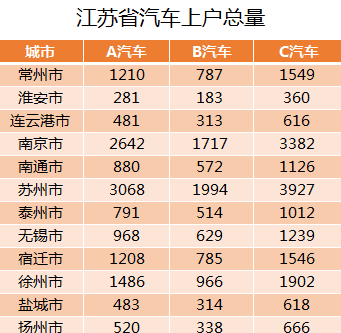
excel2013将二维表转换成一维表的步骤图1
2、在EXCLE2010中按ALT+D快捷点,调出“OFFICE旧版本菜单键序列”,在按P,调出“数据透视表和数据透视视图向导”
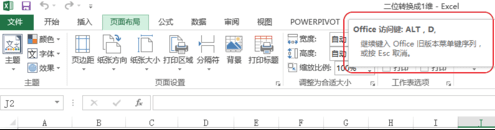
excel2013将二维表转换成一维表的步骤图2
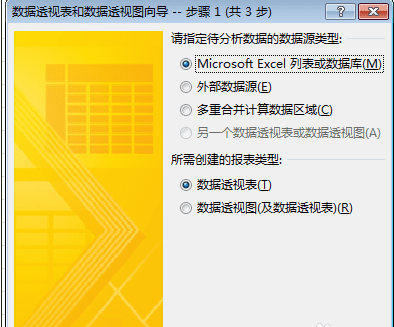
excel2013将二维表转换成一维表的步骤图3
3、在“数据透视表和透视视图向导”中点选“多重合并计算数据区域”,单击下一步
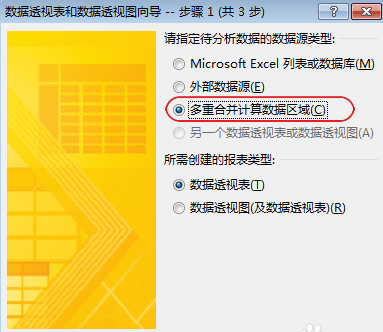
excel2013将二维表转换成一维表的步骤图4
4、在“请指定所需的页字段数目”中选择“创建单页字段”
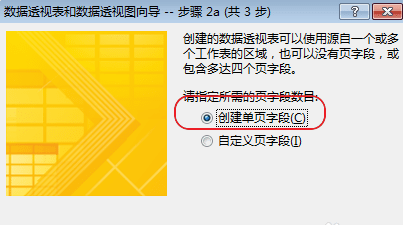
excel2013将二维表转换成一维表的步骤图5
5、选定数据区域(注意:选择项不要包含合计),并将区域添加到“所有区域”
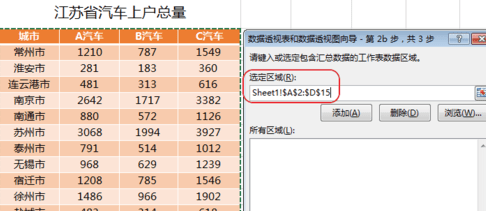
excel2013将二维表转换成一维表的步骤图6

excel2013将二维表转换成一维表的步骤图7
6、选定“数据透视视图”所在的工作表;数据透视视图默认的展现方式如下图;
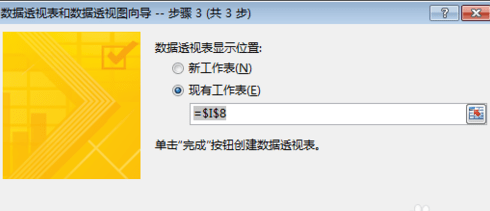
excel2013将二维表转换成一维表的步骤图8
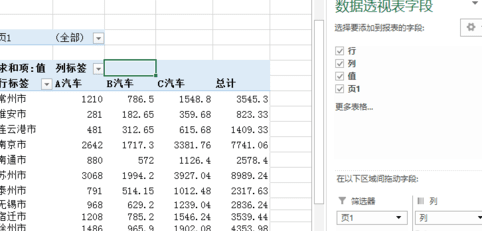
excel2013将二维表转换成一维表的步骤图9
7、“数据透视表字段”只保留“值”这一个选项
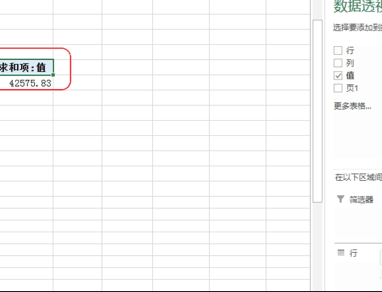
excel2013将二维表转换成一维表的步骤图10
8、双击“求和项:值”的数值(本文中为42575.83),即可以看到二维表已经转化成了一维表;
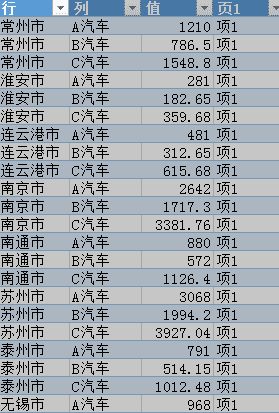
excel2013将二维表转换成一维表的步骤图11
9、对该表进行部分的美化和修改,即可。
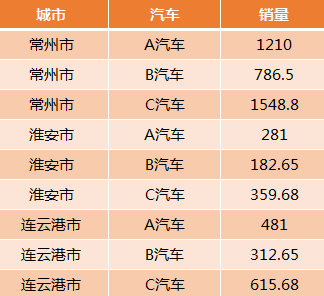
excel2013将二维表转换成一维表的步骤图12
以上就是excel2013把二维表转换成一维表的方法,希望可以帮助到大家。
关于《excel2013如何把二维表转换成一维表?》相关问题的解答过潦小编就为大家介绍到这里了。如需了解其他软件使用问题,请持续关注国旅手游网软件教程栏目。
版权声明:本文内容由互联网用户自发贡献,该文观点仅代表作者本人。本站仅提供信息存储空间服务,不拥有所有权,不承担相关法律责任。如果发现本站有涉嫌抄袭侵权/违法违规的内容,欢迎发送邮件至【1047436850@qq.com】举报,并提供相关证据及涉嫌侵权链接,一经查实,本站将在14个工作日内删除涉嫌侵权内容。
本文标题:【excel 二维表转换为一维表[excel2003二维表转一维表]】
本文链接:http://www.citshb.com/class246128.html
